1、在win10系统下使用组合快捷键(win+r)来打开“窗口”,接着在里面输入“control”,点击确定。如下图;
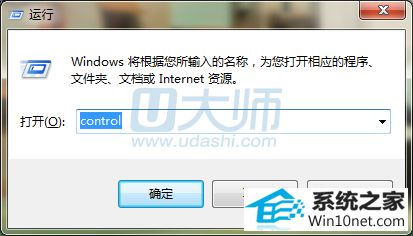
2、这时候会弹出“控制面版”的“所有控制面板项”,我们将右上角的查看方式修改成“大图标”,然后找到“字体”属性设置,如下图;
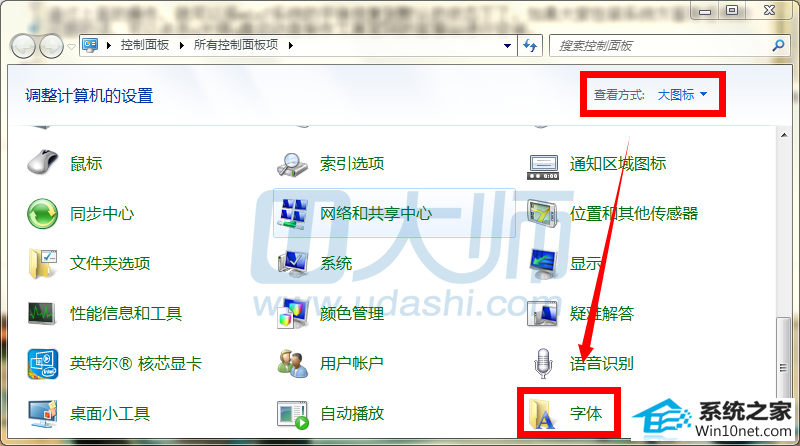
3、接着点击“字体设置”,如下图;
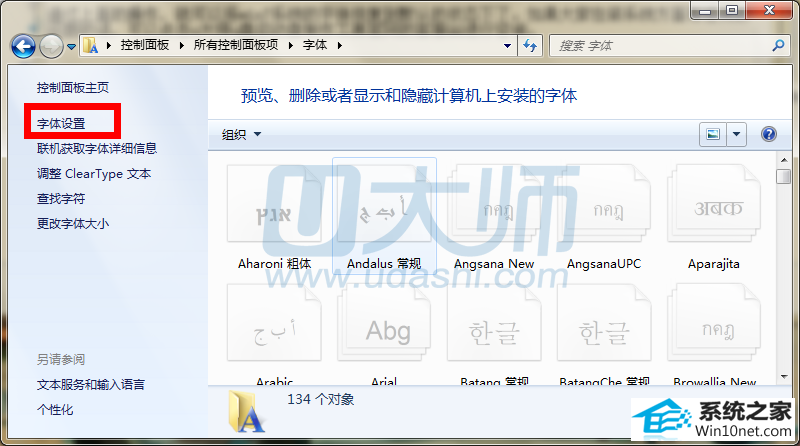
4、在“字体设置”界面,点击“还原默认字体设置”按钮,再点击确定。
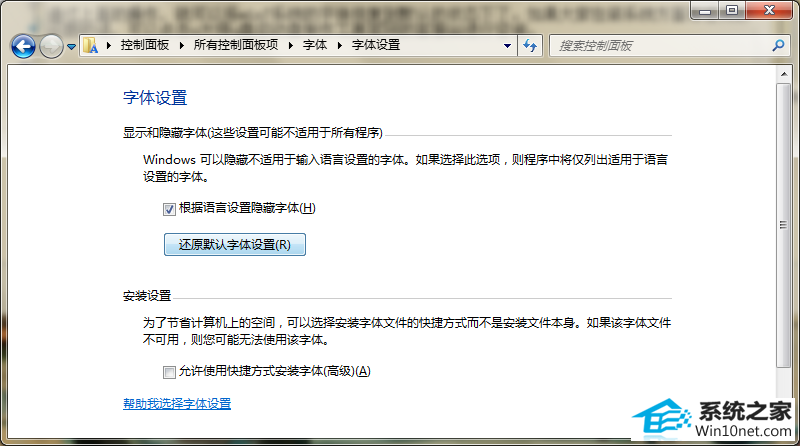
以上就是w7字体显示不对的图文步骤,觉得还可以,有帮助的朋友可以收藏起来参考下,希望可以帮到你,更多今精彩内容敬请参考查看。
分享到: